Vista frontal
Esta seção contém informações sobre a vista frontal.
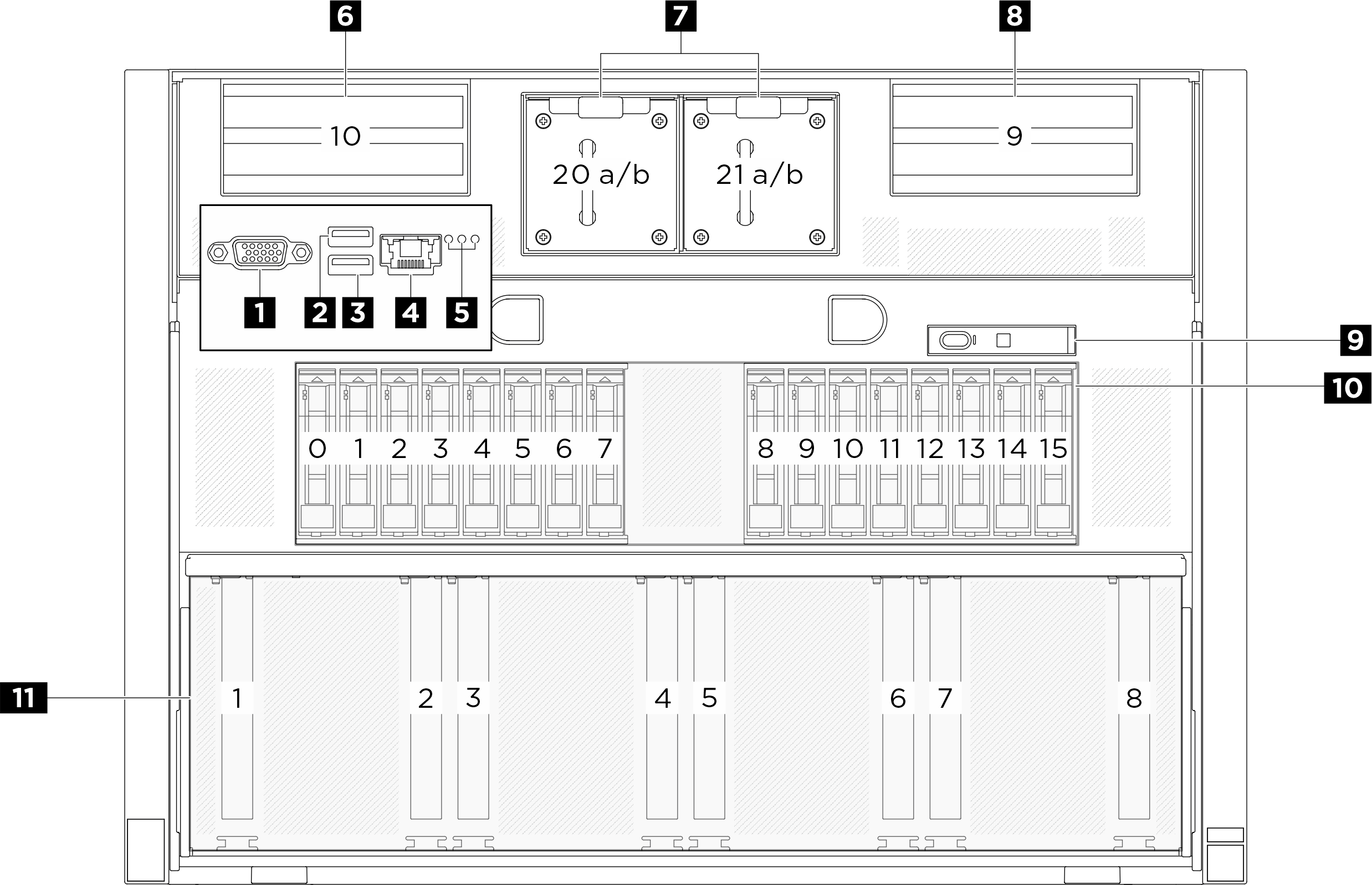
| 1 Conector VGA | 2 Conector USB 3.1 Gen 1 (5 Gbps) |
| 3 Conector USB 3.1 Gen 1 (5 Gbps) | 4 Porta de gerenciamento de sistema do XCC (10/100/1.000 Mbps RJ-45) |
| 5 LED de erro de local/LED de erro do sistema/LED de erro RoT | 6 Placa riser PCIe 2 (Slot PCIe 10) |
| 7 Ventiladores frontais | 8 Placa riser PCIe 1 (slot PCIe 9) |
| 9 Painel de diagnóstico integrado | 10 Compartimentos de unidade de 2,5 polegadas (compartimentos 0 a 15) |
| 11 Suporte do comutador PCIe (slot PCIe 1-8) |
1 Conector VGA
Conecte um monitor nesse conector.
2 / 3 Conector USB 3.1 Gen 1 (5 Gbps)
O conector USB 3.1 Gen 1 (5 Gbps) pode ser usado para conectar um dispositivo compatível com USB, como um teclado USB, um mouse USB ou um dispositivo de armazenamento USB.
4 Porta de gerenciamento de sistema do XCC (10/100/1.000 Mbps RJ-45)
O servidor tem um conector RJ-45 de 10/100/1.000 Mbps dedicado a funções do Lenovo XClarity Controller (XCC). Através da porta de gerenciamento de sistemas, é possível acessar o Lenovo XClarity Controller diretamente conectando o laptop à porta de gerenciamento usando um cabo Ethernet. Certifique-se de modificar as configurações de IP no laptop de modo que ele esteja na mesma rede das configurações padrão do servidor. Uma rede de gerenciamento dedicada fornece segurança adicional separando fisicamente o tráfego de rede de gerenciamento da rede de produção.
5 LED de identificação/LED de erro do sistema/LED de erro RoT
| LED | Descrição e ações |
|---|---|
| 1 LED de local (azul) | Esse LED é usado como um LED de detecção de presença. É possível usar o Lenovo XClarity Controller para acender este LED remotamente. Utilize esse LED para localizar visualmente o servidor entre outros servidores. |
| 2 LED de erro do sistema (amarelo) | LED aceso: ocorreu um erro. Execute as seguintes etapas:
|
| 3 LED de erro RoT (âmbar) | O LED de erro RoT ajuda a identificar o status de RoT. |
Para obter mais informações sobre os LEDs do sistema, consulte LEDs frontais.
6 / 8 Placa riser PCIe 2/1
Instale adaptadores PCIe nessas placas riser. Consulte a tabela a seguir para slots PCIe que correspondem às placas riser.
| Placa riser PCIe | Slot PCIe |
|---|---|
| 6 Placa riser PCIe 2 | Slot 10: PCIe Gen5 x16, FH/HL (com suporte direto à CPU) |
| 8 Placa riser PCIe 1 | Slot 9: PCIe Gen5 x16, FH/HL (com suporte direto à CPU) |
7 Ventiladores frontais
Instale os ventiladores frontais neste espaço. Consulte Instalar um ventilador hot-swap para obter mais informações.
9 Painel de diagnóstico integrado
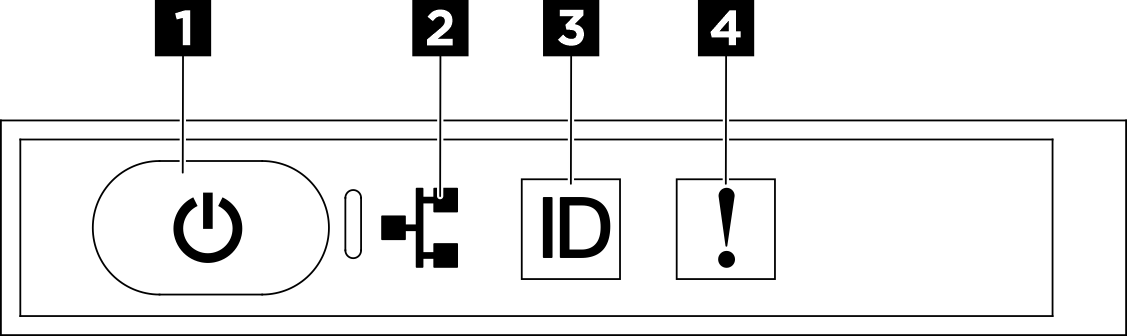
| 1 Botão de energia com LED de status de energia (verde) | 2 LED de atividade de rede (verde) |
| 3 Botão de ID do sistema com LED de ID do sistema (azul) | 4 LED de erro de sistema (amarelo) |
1 Botão de energia com LED de status de energia (verde)
Você pode pressionar o botão de energia para ligar o servidor após concluir a configuração do servidor. Você também pode segurar o botão de energia por vários segundos para desligar o servidor se não for possível desligá-lo do sistema operacional. Os estados do LED de energia são os seguintes:
| Status | Cor | Descrição |
|---|---|---|
| Desligado | Nenhuma | Nenhuma fonte de alimentação está corretamente instalada ou o LED propriamente dito falhou. |
| Piscando rápido (quatro vezes por segundo): | Verde | O servidor está desligado e não está pronto para ser ligado. O botão de energia está desabilitado. Isso durará aproximadamente 5 a 10 segundos. |
| Piscando devagar (uma vez por segundo): | Verde | O servidor está desligado e está pronto para ser ligado. É possível pressionar o botão de energia para ligar o servidor. |
| Aceso | Verde | O servidor está ligado. |
2 LED de atividade de rede (verde)
O LED de atividade da rede ajuda a identificar a conectividade e a atividade da rede.
| Status | Cor | Descrição |
|---|---|---|
| Ligado | Verde | O servidor está conectado a uma rede. |
| Piscando | Verde | A rede está conectada e ativa. |
| Desligado | Nenhum(a) | O servidor está desconectado da rede. |
3 Botão de ID do sistema com LED de ID do sistema (azul)
Use esse botão de ID do sistema e o LED azul de ID do sistema para localizar visualmente o servidor. Cada vez que você pressionar o botão de ID do sistema, o estado do LED de ID do sistema é alterado. O LED pode ser alterado para aceso, piscando ou apagado. Também é possível usar o Lenovo XClarity Controller ou um programa de gerenciamento remoto para alterar o estado do LED de ID sistema com o objetivo de ajudar a localizar visualmente o servidor entre outros servidores.
4 LED de erro de sistema (amarelo)
O LED de erro do sistema ajuda a determinar se há erros no sistema.
| Status | Cor | Descrição | Ação |
|---|---|---|---|
| Ligado | Amarelo | Um erro foi detectado no servidor. As causas podem incluir um ou mais dos seguintes erros:
| Verifique a tela LCD ou o log de eventos para determinar a causa exata do erro. |
| Desligado | Nenhuma | O servidor está desligado ou está ligado e funcionando corretamente. | Nenhuma. |
Para obter mais informações sobre o painel de diagnóstico integrado, consulte Painel de diagnóstico integrado.
10 Compartimentos de unidade de 2,5 polegadas (compartimentos 0 a 15)
Instale unidades NVMe de 2,5 polegadas nesses compartimentos. Consulte Instalar uma unidade hot-swap de 2,5 polegadas para obter mais informações.
Para obter mais informações sobre os LEDs da unidade, consulte LEDs frontais.
11 Suporte do comutador PCIe (slot PCIe 1-8)
- PCIe Gen5 x16, FH/HL